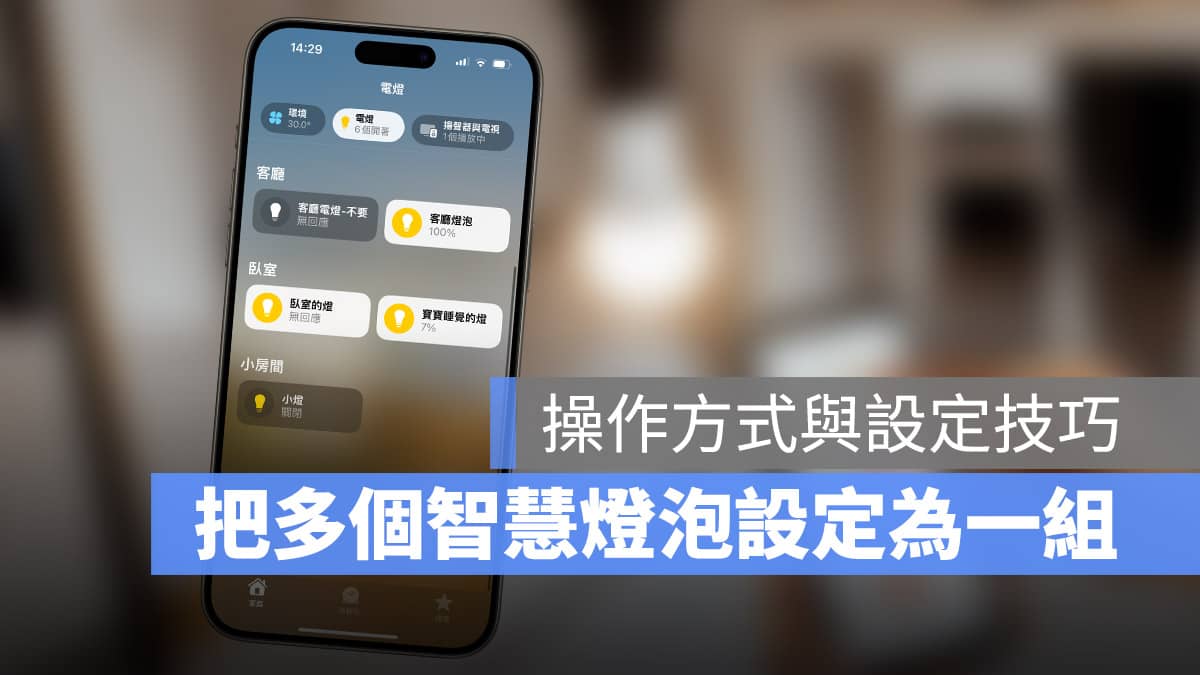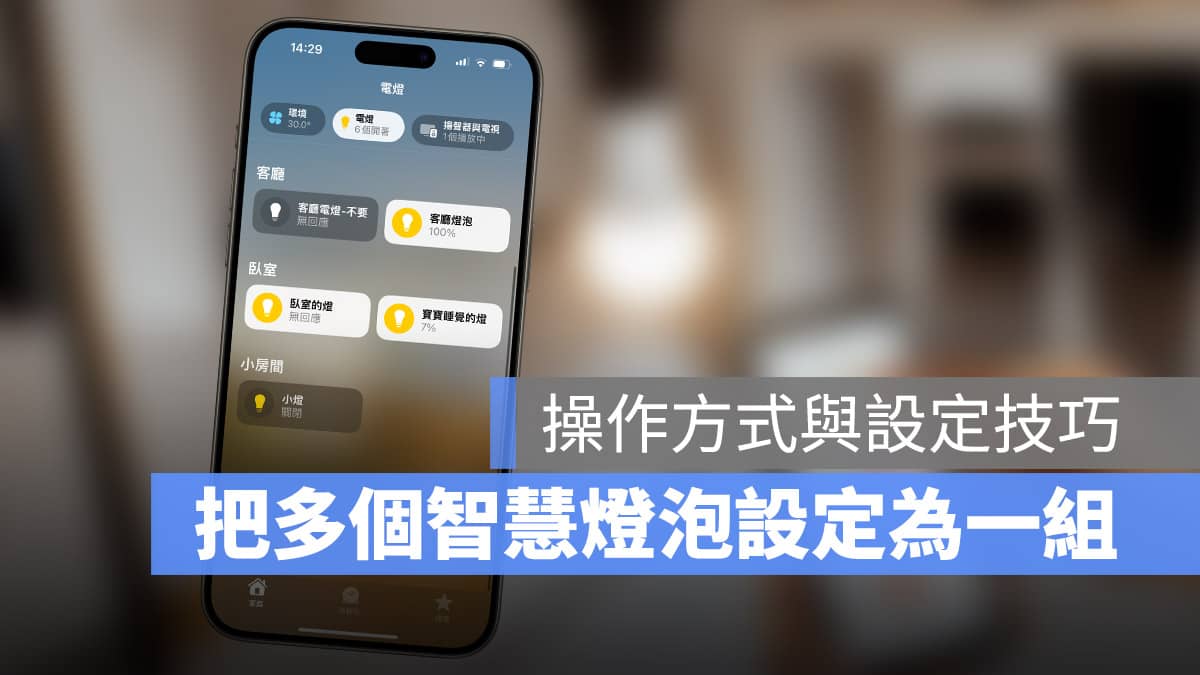
过去几个月把家里客厅的崁灯换成了智慧灯泡,也因为不是透过墙壁的开关或是智慧开关来操控,等於每一颗灯泡在 iPhone 的家庭 App 中都是一个独立设备、都可以独立被控制,但是这样如果我有 5 个崁灯我不就要按 5 个按钮来开灯或是关灯?这样太不人性化了。
所以今天就教大家如何把多组智慧灯泡设定成一个群组,只要针对这个群组按下开灯,就可以一次控制多颗智慧灯泡。
把多个智慧配件设定成一组连动开/关
开启家庭 App 後,找到你想要和其他电灯设定为一组的其中一颗智慧灯泡。像我现在就要把这 4 颗智慧灯泡设定为一组。
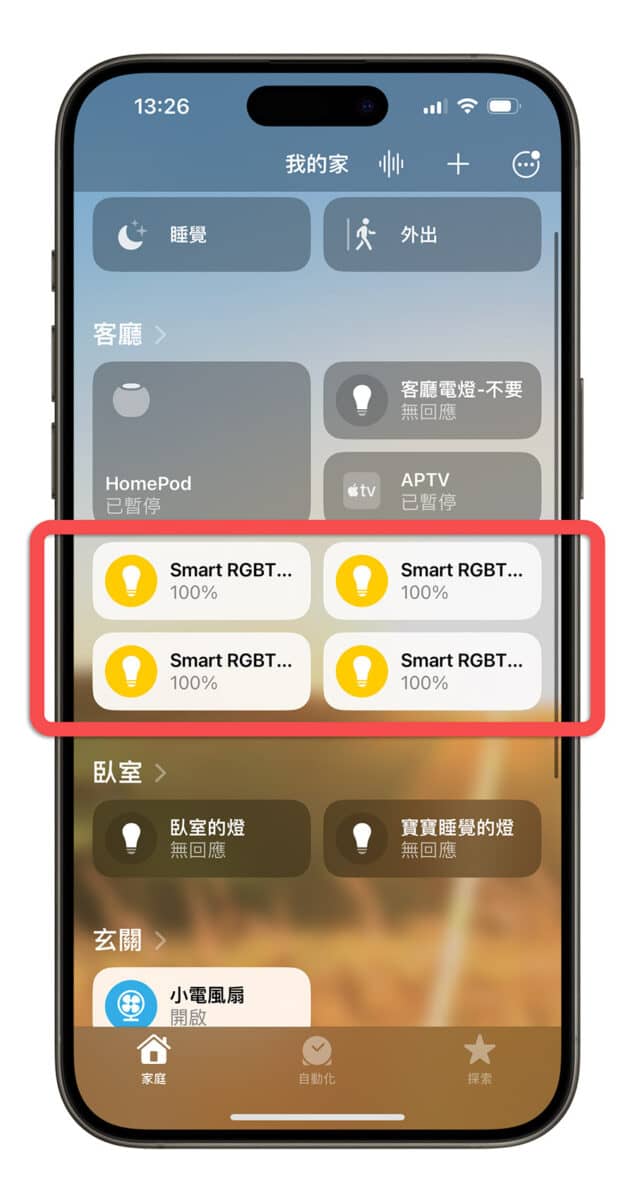
长按其中一颗智慧灯泡的按钮,在选单中选择「配件设定」这个选项。
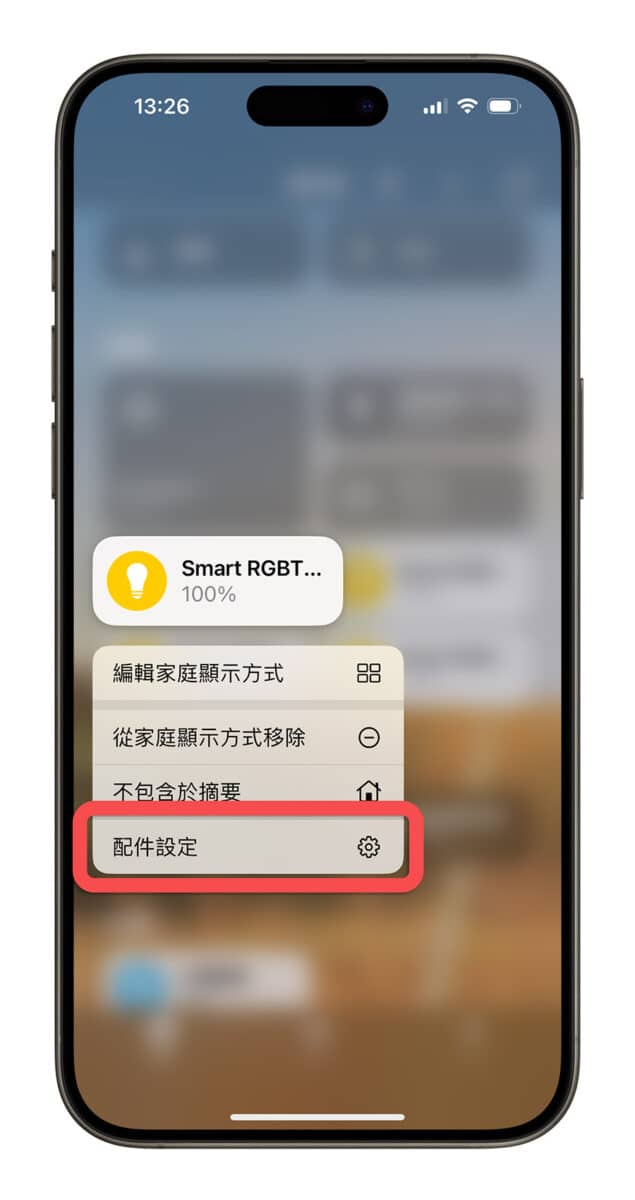
接着在中间的地方会有一个「与其他配件设成一组」这个按钮。
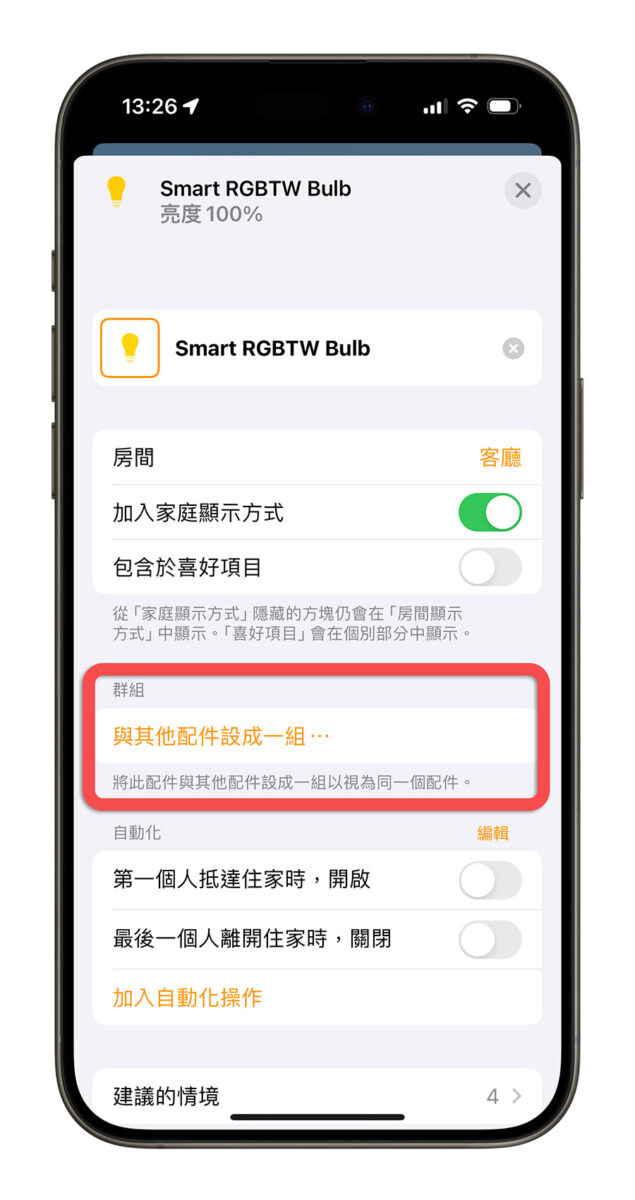
点进去以後,会看到家里面已经成功加入家庭 App 的智慧灯泡,把想要设定为一组的其他智慧灯泡勾选以後按右上角完成,这样就可以了。

接着回到家庭 App 的首页,原本有个 4 颗智慧灯泡现在已经被整合成我刚刚设定好的「客厅电灯」这个按钮。
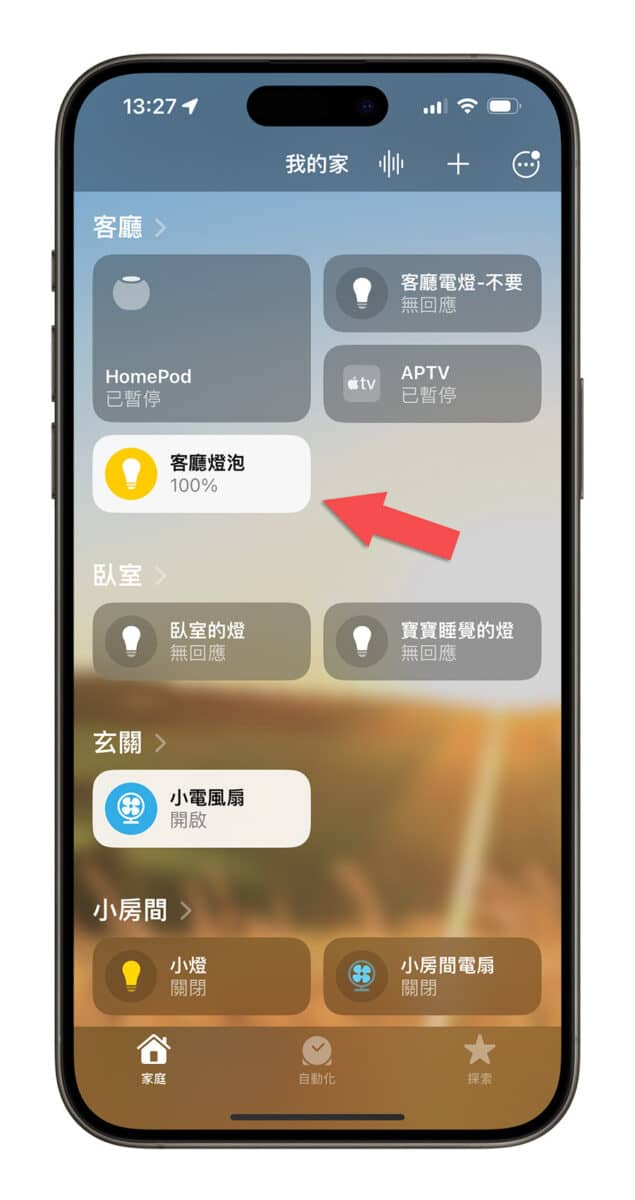
现在只要按一下这个按钮,就可以同时控制这 4 颗智慧灯泡,比较方便,而且这个功能不限定厂牌,只要是有加入到家庭 App 里面的配件、类型相同的情况下,都可以设定为一组同样的开关连动操控。
不同类型的智慧家电如何设定为一组同时操控?
上面提到的方法是针对相同类型的智慧家庭配件才可以设定为一组连动开关,但仅限相同类型,例如都是电灯、都是开关、都是插座…..等的情况下,如果是不同类型智慧家庭配件,可能就要注意下面说的这 2 件事情。
01. 调整智慧家庭配件的类型
看起来 iPhone 是依照使用者自己设定的智慧家庭配件类型来判断当你要把多个配件设定为一组时,要显示哪些额外的选项让你勾选。
例如我有一个墙壁的小灯,插在智慧插座上。
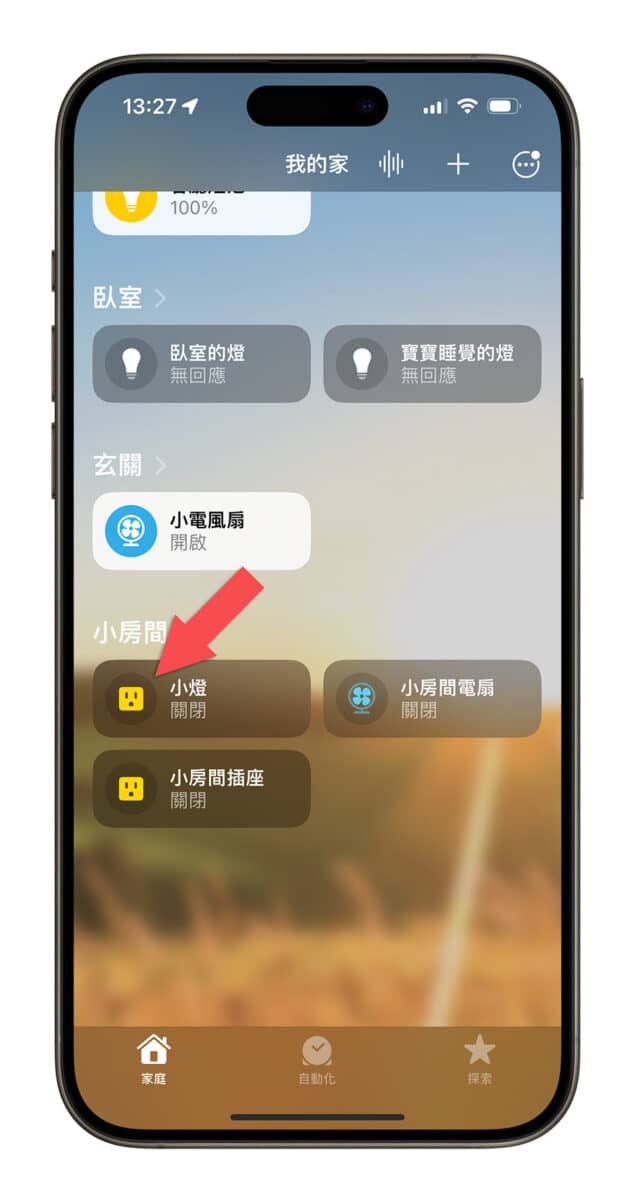
但依照刚才的步骤,我在设定哪些配件要设为一组时,是看不到这个智慧插座的。
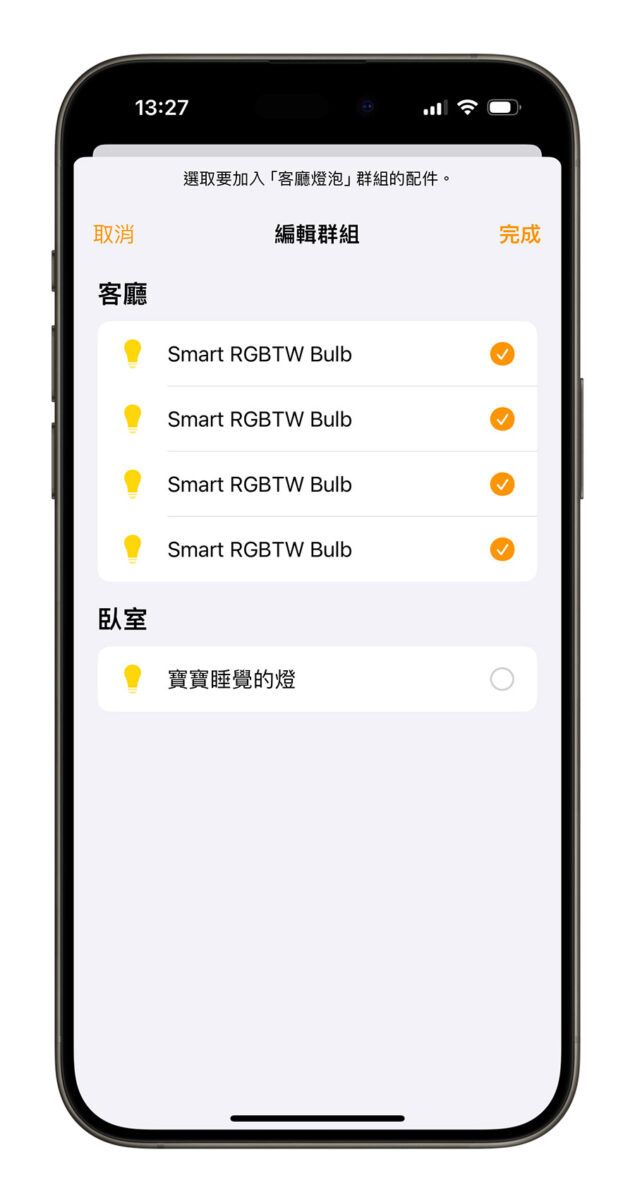
如果我也想要让这个小灯和我刚才设定好的智慧灯泡连动开启的话,那我就可以在家庭 App 首页上,长按插着小灯的这个智慧开关,选择「配件设定」。
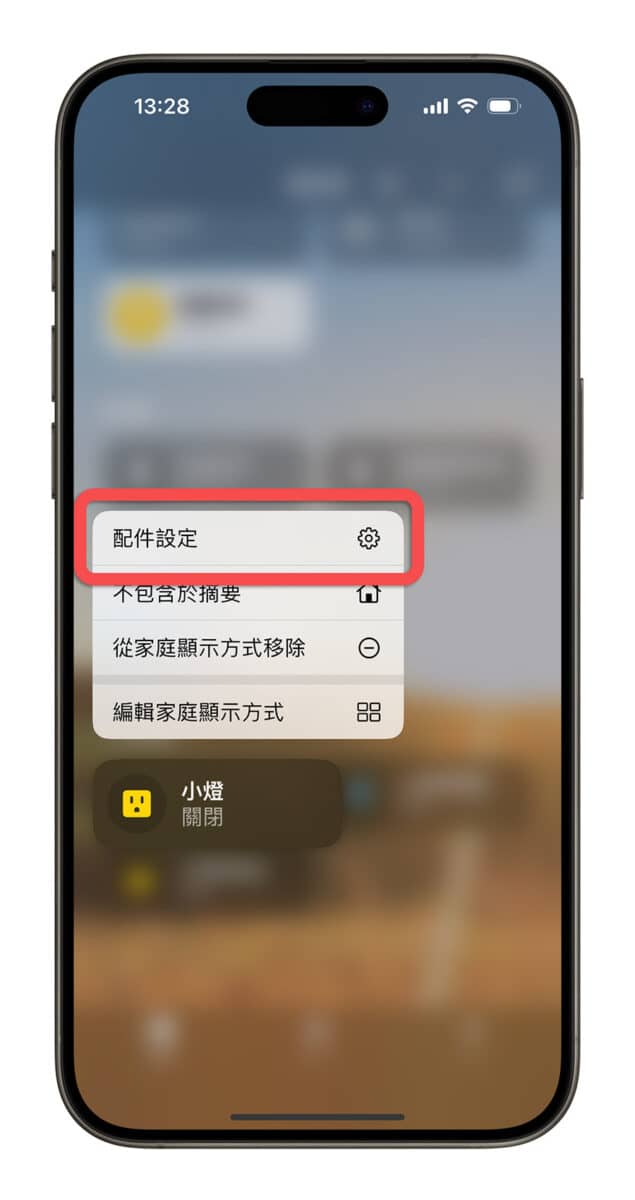
然後选择「显示方式」,并把这个插座的类型调整为「灯泡」。
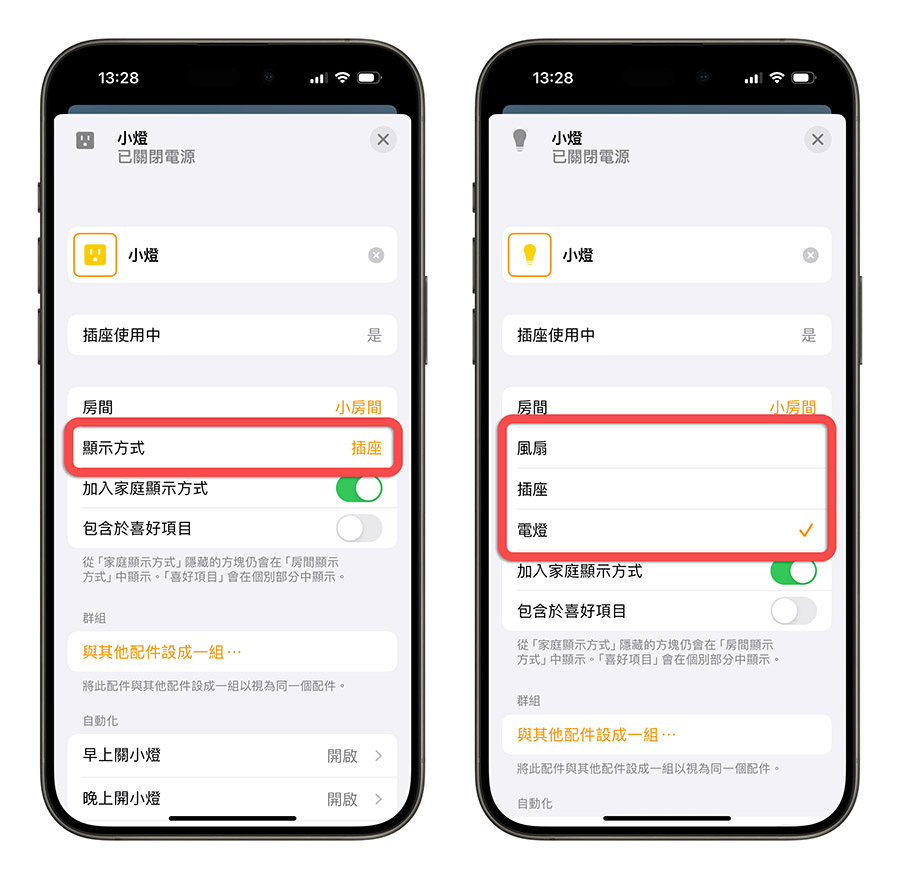
在家庭 App 的首页就可以看到这个智慧配件从插座的符号改为电灯,并且在配件群组的设定时,就可以看到这个智慧家庭配件出现了。
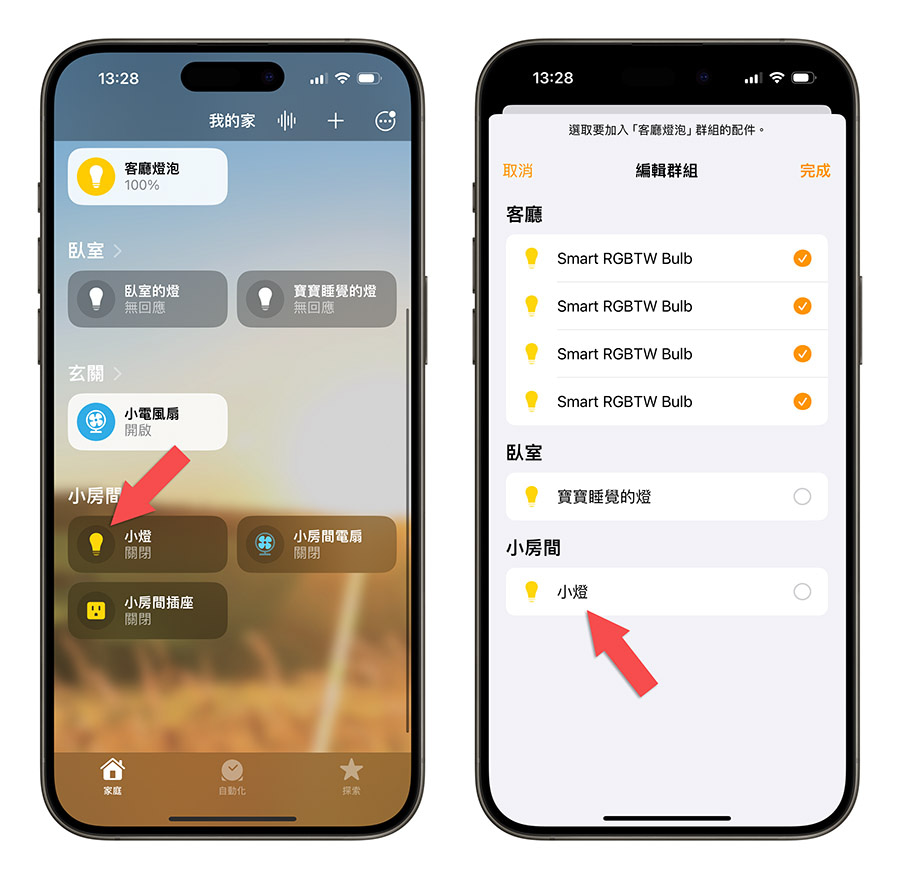
另外要提醒,设为群组的对象必须为单一的智慧家庭配件,你无法把 B 群组整个加入到 A 群组里面去,你必须先把 B 群组的智慧家庭配件解除群组後,才可以把他们加入到新群组。
02. 使用情境功能
上面这个是还可以改类型的情境,但如果有些智慧配件是无法更改类型的呢?你就可以善用情境的功能来组合多种不同的智慧家电,只要点按一次设定好的情境,就会一口气控制多个不同的智慧家庭配件。
这个部分我会用另外一篇文章再详细的说明。
以上就是这次要跟大家分享如何把家庭配件设定为一组就可以连动开启的方法,如果有更多关於智慧家庭配件的疑难杂症,都欢迎到我们都是苹果人社团发问,让大家可以一起帮你想解答。
延伸阅读》
- 5 个入手 Apple HomKit 智慧灯泡前你一定要先知道的事情
- Matter 标准 1.2 版有什麽特色?带你了解支援的 9 种装置有哪些
- Thread 协定是什麽?大坪数、透天厝使用者最需要的通讯协定
- Matter 标准是什麽?让智慧家庭配件也能跨系统的 7 大重点
- 如何打造智慧家庭?科技宅入门 5 大重点一次看
如果想知道更多关於 Apple 的消息、教学、小技巧或是科技新知,欢迎大家点击以下任一 LOGO,追踪我们的 Facebook 粉丝团、加入官方 Line 帐号、订阅 IG、YouTube 以及 Telegram。





分享此文: